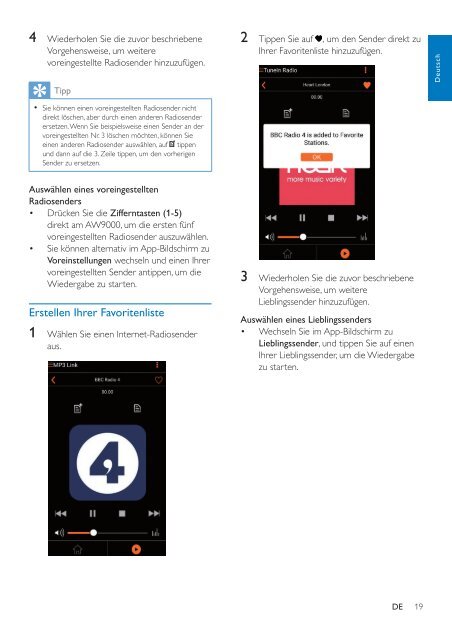Philips Fidelio Enceintes Hi-Fi sans fil A9 - Mode d’emploi - DEU
Philips Fidelio Enceintes Hi-Fi sans fil A9 - Mode d’emploi - DEU
Philips Fidelio Enceintes Hi-Fi sans fil A9 - Mode d’emploi - DEU
You also want an ePaper? Increase the reach of your titles
YUMPU automatically turns print PDFs into web optimized ePapers that Google loves.
4 Wiederholen Sie die zuvor beschriebene<br />
Vorgehensweise, um weitere<br />
voreingestellte Radiosender hinzuzufügen.<br />
Tipp<br />
••<br />
Sie können einen voreingestellten Radiosender nicht<br />
direkt löschen, aber durch einen anderen Radiosender<br />
ersetzen. Wenn Sie beispielsweise einen Sender an der<br />
voreingestellten Nr. 3 löschen möchten, können Sie<br />
einen anderen Radiosender auswählen, auf tippen<br />
und dann auf die 3. Zeile tippen, um den vorherigen<br />
Sender zu ersetzen.<br />
2 Tippen Sie auf , um den Sender direkt zu<br />
Ihrer Favoritenliste hinzuzufügen.<br />
Deutsch<br />
Auswählen eines voreingestellten<br />
Radiosenders<br />
• Drücken Sie die Zifferntasten (1-5)<br />
direkt am AW9000, um die ersten fünf<br />
voreingestellten Radiosender auszuwählen.<br />
• Sie können alternativ im App-Bildschirm zu<br />
Voreinstellungen wechseln und einen Ihrer<br />
voreingestellten Sender antippen, um die<br />
Wiedergabe zu starten.<br />
Erstellen Ihrer Favoritenliste<br />
1 Wählen Sie einen Internet-Radiosender<br />
aus.<br />
3 Wiederholen Sie die zuvor beschriebene<br />
Vorgehensweise, um weitere<br />
Lieblingssender hinzuzufügen.<br />
Auswählen eines Lieblingssenders<br />
• Wechseln Sie im App-Bildschirm zu<br />
Lieblingssender, und tippen Sie auf einen<br />
Ihrer Lieblingssender, um die Wiedergabe<br />
zu starten.<br />
DE<br />
19